Návod na nastavení filtru v Pegasus Mailu v. 4.x
Tento návod lze použít obecně pro nastavení libovolného filtru pro automatické zpracování pošty. Primárně je určen k nastavení filtru pro přesunu dopisů označených centrální antivirovou a antispamovou kontrolou do zvláštní složky.
Nejprve je nutné si připravit novou složku do které se budou přesunovat označené dopisy. Tato složka byla pro demonstraci pojmenována ODPAD, jméno složky však lze zvolit dle chuti.
K nastavení filtru lze dojít přes volby NÁSTROJE - PRAVIDLA TŘÍDĚNÍ POŠTY - ÚPRAVA PRAVIDEL TŘÍDĚNÍ POŠTY - PRAVIDLA PŘI OTEVÍRÁNÍ SLOŽKY
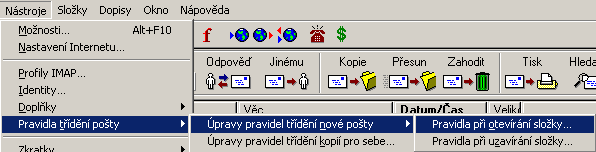
Stiskněte tlačítko Přidat.
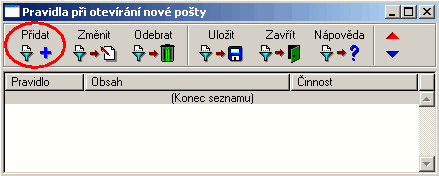 Vyberte typ pravidla. V uvedené případu se hledaný řetězec nachází v hlavičce dopisu, vyberte proto Hlavičky.
Vyberte typ pravidla. V uvedené případu se hledaný řetězec nachází v hlavičce dopisu, vyberte proto Hlavičky.
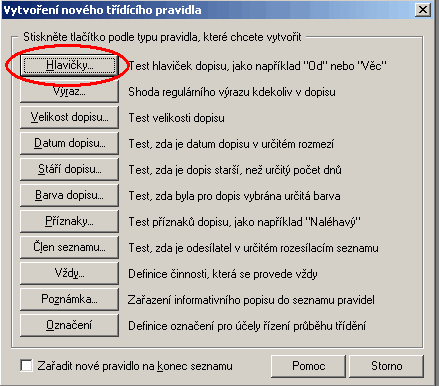 Nejprve je nutné zadat, kde se má zadaný řetězec hledat. Hledaný řetězec se v uvedeném případu vyskytuje vždy v poli Věc, zaškrtne se tedy Věc.
Zadejte hledaný text. V uvedeném případu je to specifický řetězec {Virus?}.
Dále vyberte činnost (akci). V uvedeném případu je to Přesunout.
Nejprve je nutné zadat, kde se má zadaný řetězec hledat. Hledaný řetězec se v uvedeném případu vyskytuje vždy v poli Věc, zaškrtne se tedy Věc.
Zadejte hledaný text. V uvedeném případu je to specifický řetězec {Virus?}.
Dále vyberte činnost (akci). V uvedeném případu je to Přesunout.
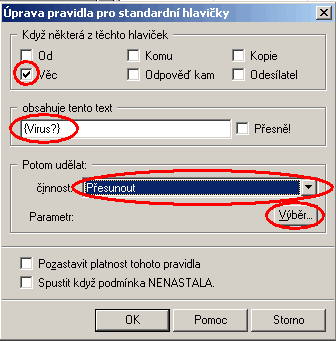 Vyberte požadovanou složku. V uvedeném případu je to složka Odpad.
Potvrďte tlačítkem Otevřít.
Vyberte požadovanou složku. V uvedeném případu je to složka Odpad.
Potvrďte tlačítkem Otevřít.
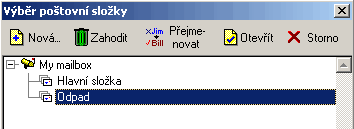 Okno pravidla by pak mělo vypadat takto.
Okno pravidla by pak mělo vypadat takto.
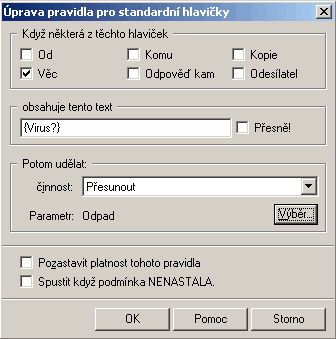 Stiskněte tlačítko OK.
V okně pravidel se objeví první vytvořené pravidlo.
Stiskněte tlačítko OK.
V okně pravidel se objeví první vytvořené pravidlo.
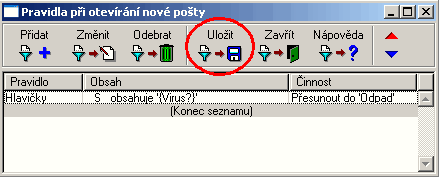 Pravidla uložte tlačítkem Uložit.
Pravidla uložte tlačítkem Uložit.

